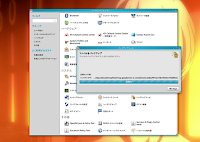某所でサーバとして活躍していたPCがやってくる・・・はずなんだけど、新しく導入したサーバがきちんと可動したのを確認してからということで現在は調整待ちの状態。あんなことやこんなことをしてみたかったりするのだが、しばし我慢。
そうこうしているウチにノートパソコンがやってくることになった。
こちらも某所で使われていたFMV-BIBLO MG/C90というモデル。スペックを確認するとOSはWindows Vista Business。その存在は聞いたことがあったけど、はじめて触ったよ。
まずは並べてみる。
向かってて前からiBook。現在はUbuntuサーバが動いている。次が今回やってきたFMV-BIBLO MG/C90。そんでもっていちばん奥がFMV-BIBLO NB18D/F。
パソコン教室かパソコン再生工場のようだと自分でも感じるな。
でもまぁ、こんなモンだ。

大きさはiBookよりはちょいと大きく、A4ノートよりは一回り小さいサブノートという分類か?パソコン持参でいろんなところへ出かけるという仕事が最近はあまりないのだが、そっか増やせばいいのか。
そんなことを考えつつ灯を入れると、立ち上がったのは先程も書いたWindows Vista Business。まずはコレをなんとかしないとなと、システムディスクを確認するとXPのリカバリーディスクが!

そっか上位OSには、こんな特典があったんだったね。
早速DVDドライブに突っ込んでリブートしてみるもHDDからしか起動しない。BIOSを確認したら起動順序を変更する箇所が見当たらない。
どうしたらイイもんかわからず、とりあえず情報を求めてGoogleの検索窓と戯れてみるとFujitsuのオフィシャルサイトに年代別に細分化されたPCのマニュアルPDFが用意されていたのを見つけることができた。

CDブートの方法がわかればいいだけなのに、なんだか嫌がらせで遠回りさせられた気分。こんなところにトラップ仕掛けないでほしいわ。
そんなこんなでリカバリーを開始。
気になって調べてみるとWindows 7からXPへのダウングレードってのもアリなんだな。XPが出来すぎクンだったってのは理解できるけど、Microsoftったら新商品にどんだけ自信がねーんだろ?

約1時間弱の所要時間で無事ダウングレードは終了。
左に貼りつけたのが悪名高きVistaが動いていた最後の勇姿。XPのサポート切れたら・・・またそんとき考えよっと。
とりあえずGoogle ChromeとGoogle日本語入力をインスコしてメーカー謹製の”使わないアプリ群”をすべてとっぱらった。ちょいといじってみると、速い!CドライブもDドライブも占有率10%以下というスッカスカの状態だから当たり前っちゃ当たり前なんだが。
あとはMindMapとOffice系のアプリを入れりゃほぼ完成かな。
Linuxは半年に1回(ディストリ変更があるからそれ以上か)クリーンインストールしてるからデータの移行もお手のものなのだが、Windowsは慣れないせいか面倒くさい。

しかしUIを考えるときにもっと直感的にとか、アクセスしやすいようにとか考えないのかね? こんな
クソなくせにOSにサイクルがあって、なおかつ有料。優良じゃないくせに有料。
しかもライセンスに非常にうるさい。
それでも1台はないといろいろと仕事で支障が出たりするんだよね。シェアを握るって素晴らしい!
さて、これでもう1台のWindowsマシンが役目を終えるワケだが・・・どうしよっかな♪
 かなりの時間を費やしてあちこちいじった結果が右のサムネイル。
かなりの時間を費やしてあちこちいじった結果が右のサムネイル。